笔记本电脑调亮度在哪里 如何调节笔记本电脑亮度
更新时间:2023-12-08 14:54:22作者:yang
在现代生活中,笔记本电脑已成为我们日常工作和学习的重要工具,有时候我们可能会遇到一个问题:当我们使用笔记本电脑时,屏幕的亮度不够明亮或者过于刺眼,影响了我们的使用体验。如何调节笔记本电脑的亮度呢?在本文中我们将探讨笔记本电脑调亮度的方法。通过简单的操作,我们可以轻松调整亮度,以便更好地适应不同的使用环境。让我们一起来了解一下吧!
具体方法:
1.启动笔记本电脑,在桌面右下角点击电源图标。如图所示,在弹出的窗体中点击“调整屏幕亮度”进入亮度调节设置界面。
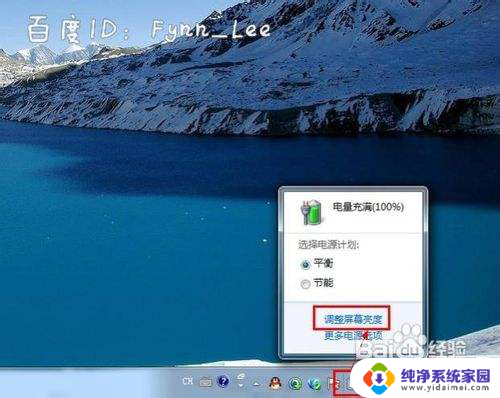
2.如图,进入屏幕亮度调节窗体后。点击窗体底部的调节滑块,向左调节屏幕将会变暗,相反,向右调节屏幕便会变亮。
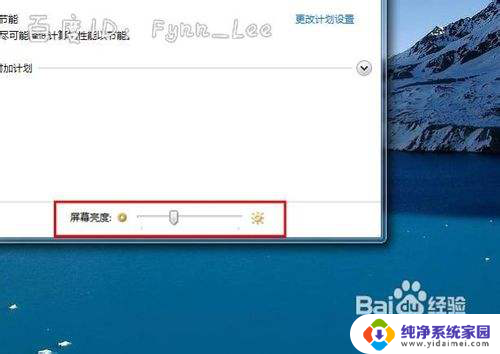
3.你可以在“平衡”或“节能”下点击“更该计划设置”进行屏幕亮度的调节。如图所示,在不同的电源环境下设置屏幕亮度以最大化节能。
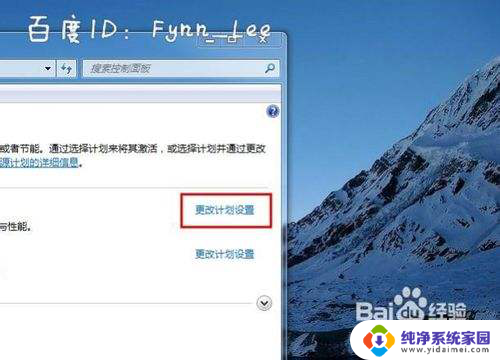
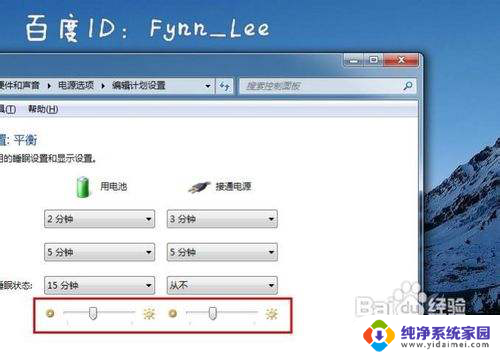
4.当然,你不止这一种调节屏幕亮度的方式。还可以通过快捷组合键进行屏幕亮度的快速调节。一些电脑可以通过Fn键和“设置向上”键进行调节。


以上就是笔记本电脑调节亮度的全部内容,如果您还有疑问,可以按照小编的方法进行操作,希望这能对大家有所帮助。
笔记本电脑调亮度在哪里 如何调节笔记本电脑亮度相关教程
- 笔记本电脑的亮度调节在哪里 笔记本电脑亮度无法调节
- 笔记本的屏幕亮度在哪里调 笔记本电脑亮度调节快捷键
- 笔记本电脑亮度怎么调节亮度 笔记本电脑亮度调节方法
- 笔记本电脑在哪里设置亮度 笔记本电脑亮度调节方法
- 笔记本电脑亮度如何调节 笔记本电脑亮度调节方法
- 笔记本电脑屏幕如何调亮度 笔记本电脑亮度调节方法
- 笔记本怎么调节电脑屏幕亮度 笔记本电脑亮度调节方法
- 如何调整笔记本电脑屏幕亮度 笔记本电脑亮度调节方法
- 笔记本怎样调亮度调节 笔记本电脑亮度调节方法
- 笔记本调节亮度怎么调 笔记本电脑亮度调节方法
- 笔记本开机按f1才能开机 电脑每次启动都要按F1怎么解决
- 电脑打印机怎么设置默认打印机 怎么在电脑上设置默认打印机
- windows取消pin登录 如何关闭Windows 10开机PIN码
- 刚刚删除的应用怎么恢复 安卓手机卸载应用后怎么恢复
- word用户名怎么改 Word用户名怎么改
- 电脑宽带错误651是怎么回事 宽带连接出现651错误怎么办